Google prevajalnik
TA STORITEV LAHKO VSEBUJE PREVODE, KI SO V PRISTOJNOSTI DRUŽBE GOOGLE. GOOGLE ZAVRAČA VSE GARANCIJE, POVEZANE S PREVAJANJI, IZRECNE ALI IMPLICITNE, VKLJUČNO S KAKRŠNIMI KOLI GARANCIJAMI TOČNOSTI, ZANESLJIVOSTI IN VSEMI IMPLICIRANIMI GARANCIJAMI PRODAJNOSTI, USTREZNOSTI ZA DOLOČEN NAMEN IN NEKRŠITVE PRAVIC.
Referenčni vodiči družbe Nikon Corporation (v nadaljevanju »Nikon«) so bili prevedeni s pomočjo programske opreme za prevajanje, ki je v pristojnosti Google prevajalnika. Zelo smo si prizadevali zagotoviti natančen prevod, vendar nobeno avtomatizirano prevajanje ni popolno niti ni namenjeno nadomeščanju človeških prevajalcev. Prevodi so na voljo kot storitev uporabnikom Nikonovih referenčnih vodičev in so takšni, kot so. Izrecno ali implicitno ne jamčimo za točnost, zanesljivost ali pravilnost prevodov iz angleščine v kateri koli drug jezik. Nekatere vsebine (na primer slike, videoposnetki, Flash, itd.) morda ne bodo natančno prevedene zaradi omejitev programske opreme za prevajanje.
Uradno besedilo je angleška različica referenčnih vodičev. Vsa neskladja ali razlike, ustvarjene v prevodu, niso zavezujoče in nimajo pravnega učinka za skladnost ali izvrševanje. Če se pojavijo kakršna koli vprašanja v zvezi z natančnostjo informacij v prevedenih referenčnih vodičih, glejte angleško različico vodičev, ki je uradna različica.
Povežite se z računalnikom
Gumb G U F omrežni meni
Povežite se z računalniki prek Etherneta ali brezžičnega LAN-a.
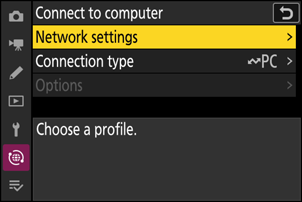
Omrežne nastavitve
Dodajte omrežne profile kamere. Ta element lahko uporabite tudi za izbiro med obstoječimi omrežnimi profili.
Ustvari profil
Ustvarite nove omrežne profile ( 0 Neposredna brezžična povezava z računalnikom (način dostopne točke Wi-Fi ) , povezovanje z obstoječim omrežjem (način postaje Wi-Fi ) , povezovanje z računalniki prek etherneta ).
- Če že obstaja več kot en profil, lahko pritisnete J , da izberete profil in se povežete z izbranim omrežjem.
- Če želite urediti obstoječi profil, ga označite in pritisnite 2 .
| Možnost | Opis |
|---|---|
| [ Splošno ] |
|
| [ Brezžično ] | Prikaz nastavitev povezave za povezavo z brezžičnimi omrežji.
|
| [ TCP/IP ] | Prilagodite nastavitve TCP/IP za omrežne profile v načinu postaje Wi-Fi . Potreben je naslov IP.
|
Kopiraj na/iz kartice
Delite omrežne profile.
- Če sta vstavljeni dve pomnilniški kartici, bodo profili kopirani na in iz kartice v reži, izbrani za [ Primary slot selection ] v meniju za fotografiranje.
| Možnost | Opis |
|---|---|
| [ Kopiraj profil s kartice ] | Kopirajte profile iz korenskega imenika pomnilniške kartice na seznam profilov kamere. |
| [ Kopiraj profil na kartico ] | Kopirajte profile iz fotoaparata na pomnilniško kartico. Označite profil in pritisnite J , da ga kopirate na pomnilniško kartico.
|
Končaj trenutno povezavo
Prekinite povezavo s trenutnim omrežjem.
Vrsta povezave
Izberite način delovanja za uporabo, ko je kamera povezana v omrežje.
| Možnost | Opis |
|---|---|
| [ Prenos slike ] | Naložite fotografije v računalnik, ko so posnete, ali naložite obstoječe slike s pomnilniške kartice fotoaparata. |
| [ Nadzor kamere ] | Uporabite programsko opremo NX Tether za nadzor kamere in fotografiranje na daljavo iz računalnika. |
Opcije
Prilagodite nastavitve nalaganja.
Samodejno nalaganje
Izberite [ ON ], da označite nove fotografije za nalaganje, ko so posnete.
- Nalaganje se začne šele, ko je fotografija posneta na pomnilniško kartico. Prepričajte se, da je v fotoaparat vstavljena pomnilniška kartica.
- Videoposnetki se ne nalagajo samodejno. Namesto tega jih je treba naložiti iz prikaza za predvajanje ( 0 Izbiranje slik za nalaganje ).
Izbriši po nalaganju
Izberite [ VKLOP ] za samodejno brisanje fotografij s pomnilniške kartice fotoaparata, ko je nalaganje končano.
- Datoteke, označene za prenos, preden ste izbrali [ ON ], se ne izbrišejo.
- Brisanje se lahko med nekaterimi operacijami kamere prekine.
Naloži RAW + JPEG kot
Pri nalaganju slik RAW + JPEG izberite, ali želite naložiti tako datoteki NEF ( RAW ) kot JPEG ali samo kopijo NEF ( RAW ) ali JPEG . Izberete lahko ločene možnosti za [ Overflow/backup ] in [ RAW primarni - JPEG sekundarni ].
- Možnost, izbrana za [ Overflow/backup ], velja med samodejnim in ročnim nalaganjem.
- Možnost, izbrana za [ primarni RAW - sekundarni JPEG ], velja samo med samodejnim nalaganjem.
Naloži RAW + HEIF kot
Pri nalaganju slik RAW + HEIF izberite, ali želite naložiti datoteke NEF ( RAW ) in HEIF ali samo kopijo NEF ( RAW ) ali HEIF. Izberete lahko ločene možnosti za [ Overflow/backup ] in [ RAW primarni - HEIF sekundarni ].
- Možnost, izbrana za [ Overflow/backup ], velja med samodejnim in ročnim nalaganjem.
- Možnost, izbrana za [ primarni RAW - sekundarni HEIF ], velja samo med samodejnim nalaganjem.
Izbira reže JPEG + JPEG
Izberite izvorno režo za samodejno nalaganje, ko fotografirate z [ JPEG primarni - JPEG sekundarni ], izbranim za [ Sekundarna funkcija reže ] v meniju za fotografiranje.
HEIF + izbira reže HEIF
Izberite izvorno režo za samodejno nalaganje, ko fotografirate z [ HEIF primarni - HEIF sekundarni ] izbranim za [ Sekundarna funkcija reže ] v meniju za fotografiranje.
Naloži videoposnetek RAW kot
Pri nalaganju videoposnetkov, posnetih z [ N‑ RAW 12-bit (NEV) ] ali [ ProRes RAW HQ 12-bit (MOV) ] izbranim za [ Video file type ] v meniju za snemanje videa, izberite, ali želite naložiti tako RAW kot MP4 datoteke ali samo kopijo MP4.
Naloži mapo
Označite vse fotografije v izbrani mapi za nalaganje. Označevanje bo uporabljeno za vse fotografije, ne glede na to, ali so bile že naložene.
- Videoposnetki ne bodo označeni za nalaganje. Namesto tega jih je treba naložiti iz prikaza za predvajanje.
Preklic izbora vseh?
Odstranite oznako za nalaganje z vseh slik. Nalaganje slik z ikono »nalaganje« bo takoj prekinjeno.

